A merevlemez lett nyers

Sok felhasználó találkozott a probléma, ha nincs előfeltétele merevlemez megállt tűnik, mint a helyi és adott egy üzenetet, hogy nincs formázva, és működik, mint egy RAW fájlrendszer. Pánikba esett emberek formátumú lemezek, fontos adatok elvesztését. Ha találkozik ugyanaz a hiba, nem szükséges, hogy elfogadja a javaslatot, hogy a Windows és formázza a lemezt. Meg lehet visszaállítani.
Miért kapok a fájlrendszer RAW?
Elméletileg RAW fájlrendszert eredetileg telepítve van a merevlemezen, és azt jelzi, hogy nincs bejelölve, akkor tiszta. A telepítés után a rendszer egység és a formázás, akkor alkalmas telepíteni az operációs rendszert vagy az adatok tárolására. Azonban még formázott lemezek lehet meghatározni, mint a RAW. Ennek oka az lehet, hogy a következő tényezők:
- Az éles kanyar ki a hálózati (feszültség tüskék, vészleállítása a foglalat).
- Ha közben adatmentési már le az USB-kábelt, vagy elhagyta csatlakozó SATA.
- Ha ez egy külső meghajtó egy ilyen hiba akkor történhet, ha nem biztonságos eltávolítani az eszközt, azaz anélkül, hogy a tálcán lehetőséget.
- TV csatlakoztatása, amely formázza az eszközt a saját formátumát.
- vírus.
- Fizikai merevlemez meghibásodása.
Abban az esetben, ha az oka átalakítás a lemez egy fájlrendszer lett RAW áramszünet, nem megfelelő eltávolítása eszköz vagy vészleállításáról, az adatokat lehet sikeresen vissza. Ellenkező esetben rögzítse a hajtás csak akkor lehetséges, mentés nélkül.
A módszer №1. Visszaállítása nélkül menti az adatokat. windows indításakor
A leggyorsabb módja, hogy visszaszerezze a rendszer, hogy a Windows, hogy elfogadja a javaslatot, és formázza a meghajtót.
Format meghajtók biztonságosan a vezérlőpulton. Ehhez hajtsa végre a következő:
- Hit „Start”, „Control Panel”, „Rendszer és biztonság”, „Felügyeleti eszközök” és válassza ki a „létrehozása és formázása partíciókat.”
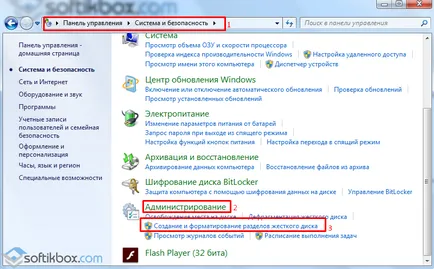
- Egy új ablak nyílik meg. Válassza ki a lemez, ami megjelenik a RAW fájlrendszer. Kattints rá, jobb klikk, és válaszd a „Format”.

- Válassza ki a formátumot, és kattintson az „OK” gombot. Formázás után a meghajtó lesz kész.
Sposob№2. RAW Ha a rendszer nem jelenik meg a C meghajtó
Ha a lemez D vált jelenik RAW fájlrendszer és szeretné visszaállítani az elveszett adatokat, akkor végre kell hajtani a hibajavítás. Ehhez hajtsa végre a következő:
- Ide Lemezkezelés és nézze meg a meghajtó betűjelét, amely megjelenik a RAW.
- Nyílt parancssort adminisztrátori jogokkal és bevezetése «chkdsk D: / f», ahol «D» - lemez RAW fájlrendszer.
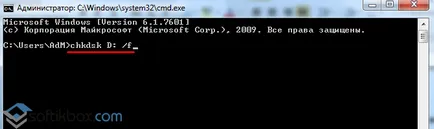
- Gyakran előfordul, hogy miután a hibajavító lemez visszatér korábbi NTFS.
Módszer №3. A Windows nem fog elindulni. Helyi lemez C lett RAW
Ha az operációs rendszer nem indul, el kell távolítania a merevlemezt a rendszer egység, vagy laptop, csatlakoztassa egy működő számítógép és ellenőrizze a hibákat a parancssorban. Ha ez segít, a lemez lesz visszaállítva.
Ha van egy telepítő lemezt a változat az operációs rendszer és a bit mélység, meg kell futtatni egy rendszer-visszaállítás.
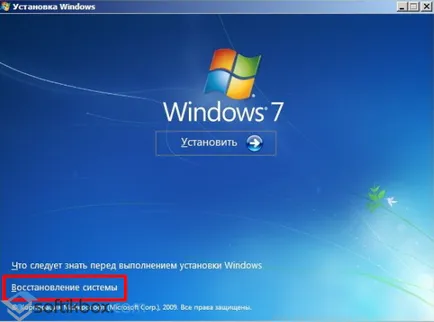
Ezután válassza ki a parancssorból.

Írja be a parancsot «chkdsk D: / f», ahol a meghajtó betűjelét.
Tekintsd egy betűjelet lehet egy notebook. Belépünk «jegyzetfüzetbe» A parancssorban. A "Fájl", "Open". Explorer jelenik meg, ahol láthatjuk a betűjelet.
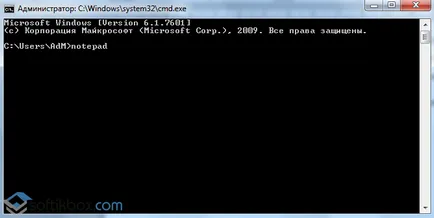
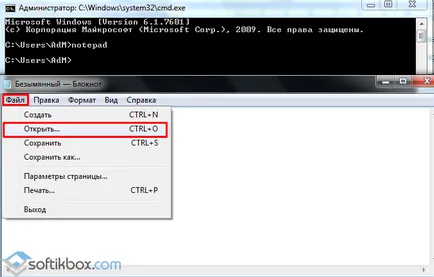
Ellenőrzése után és a hibajavítás, a régi lemez formátum lehet visszaállítani.